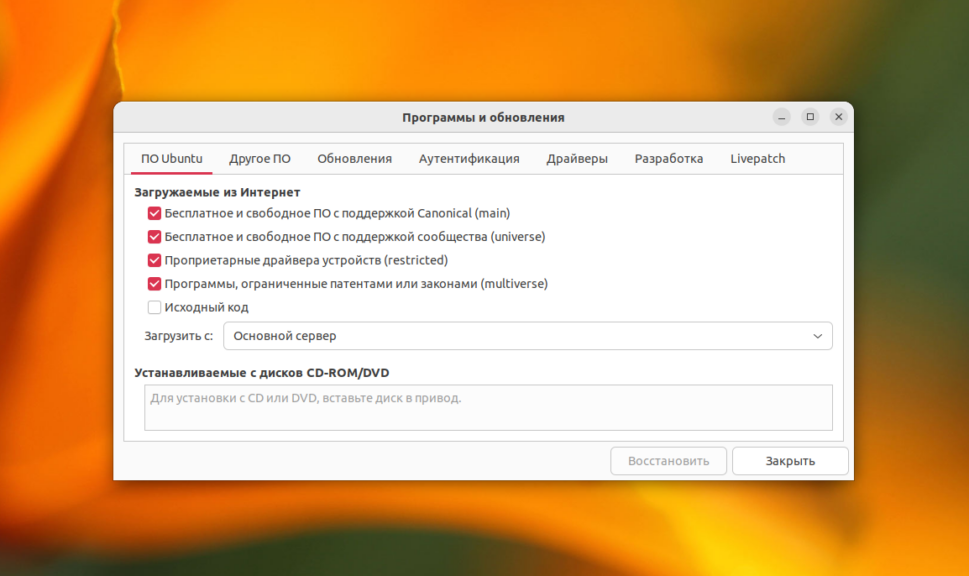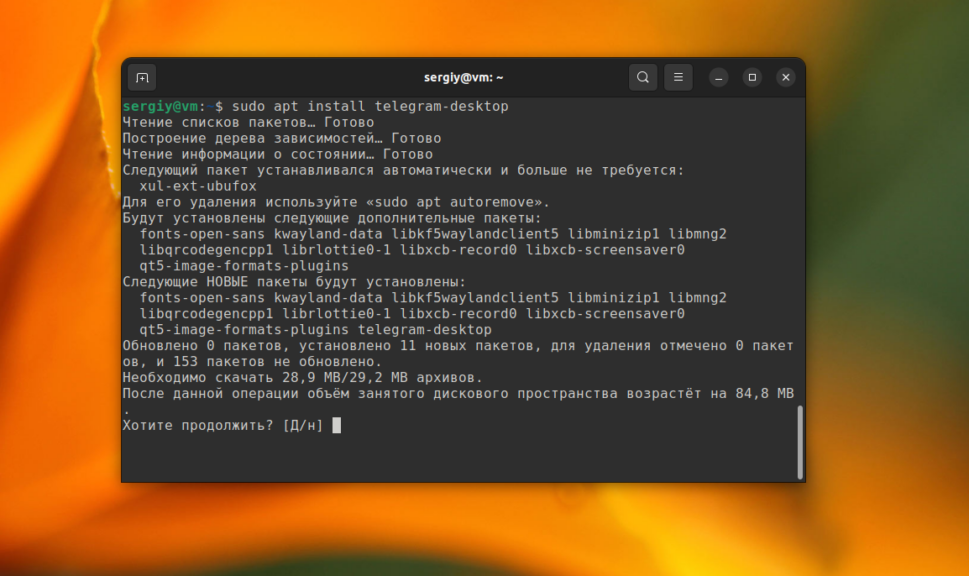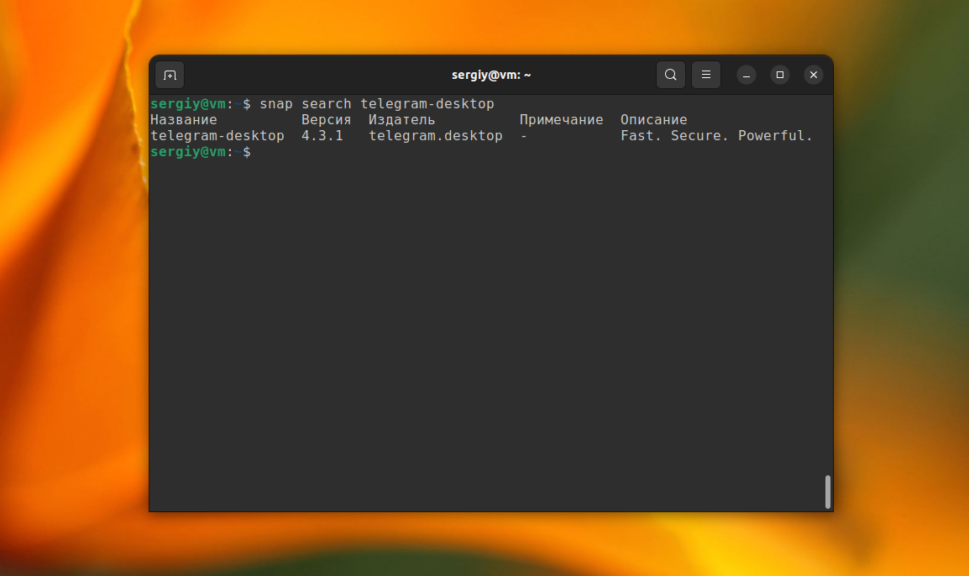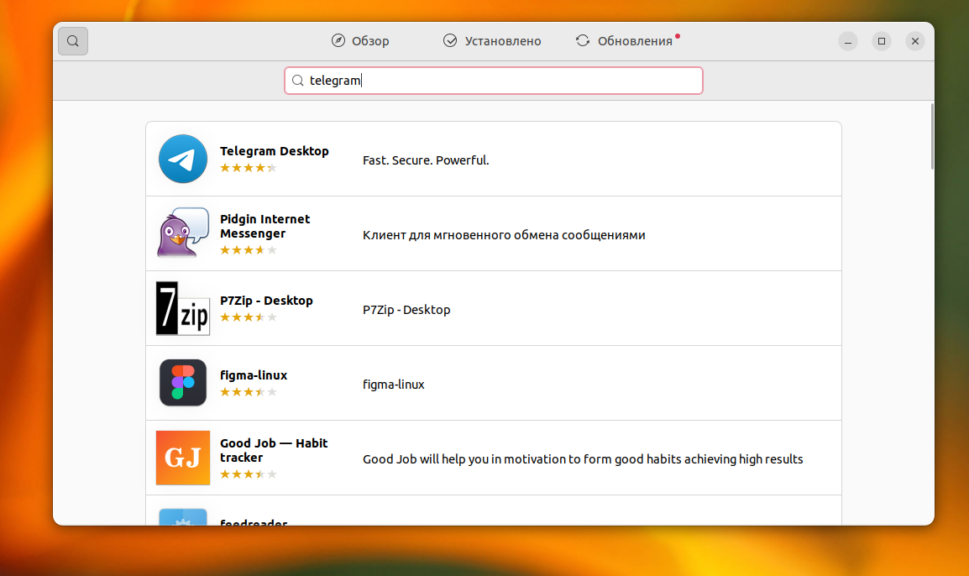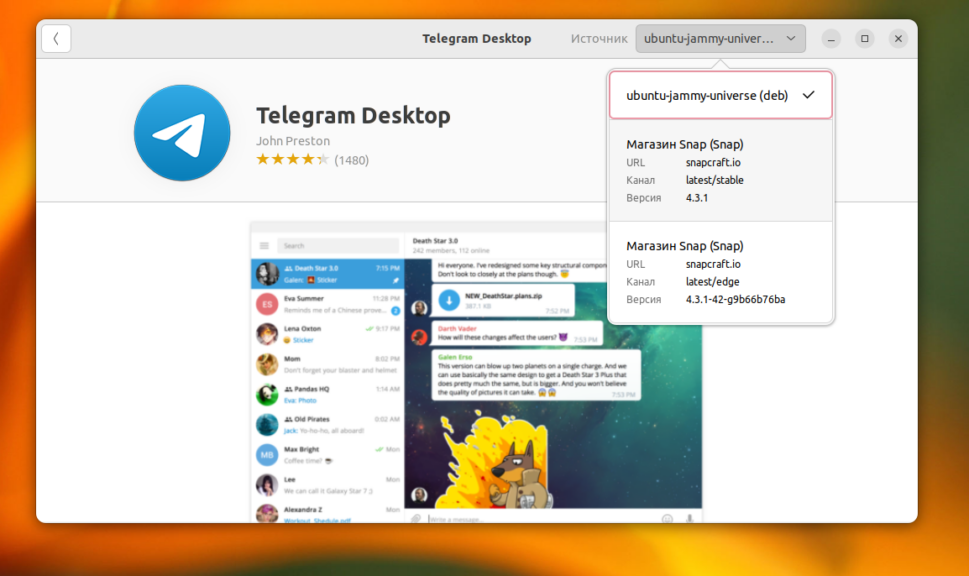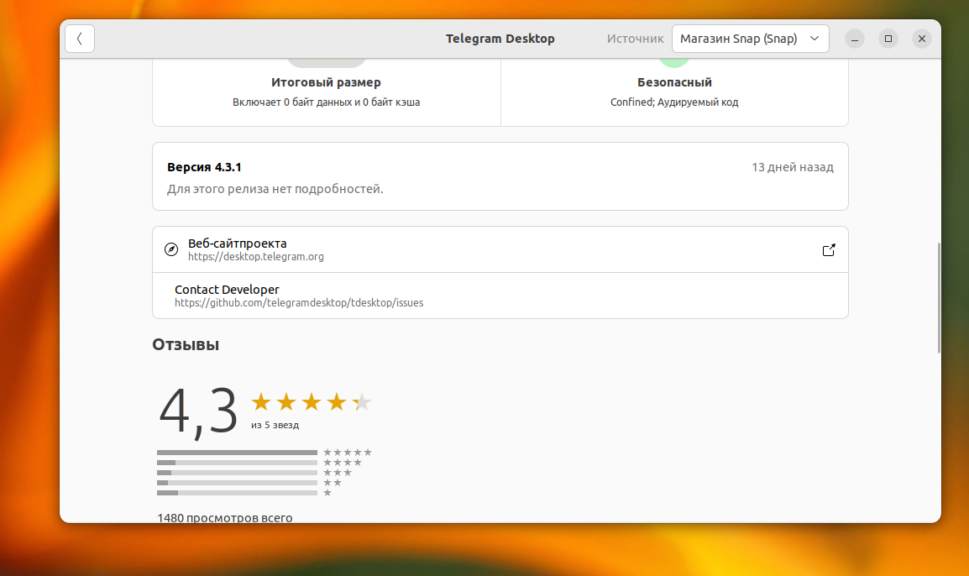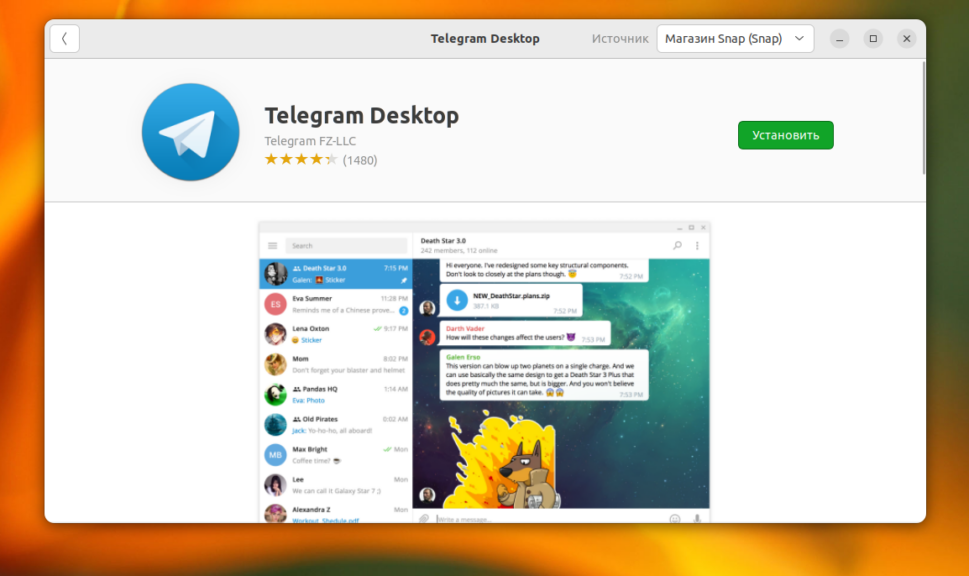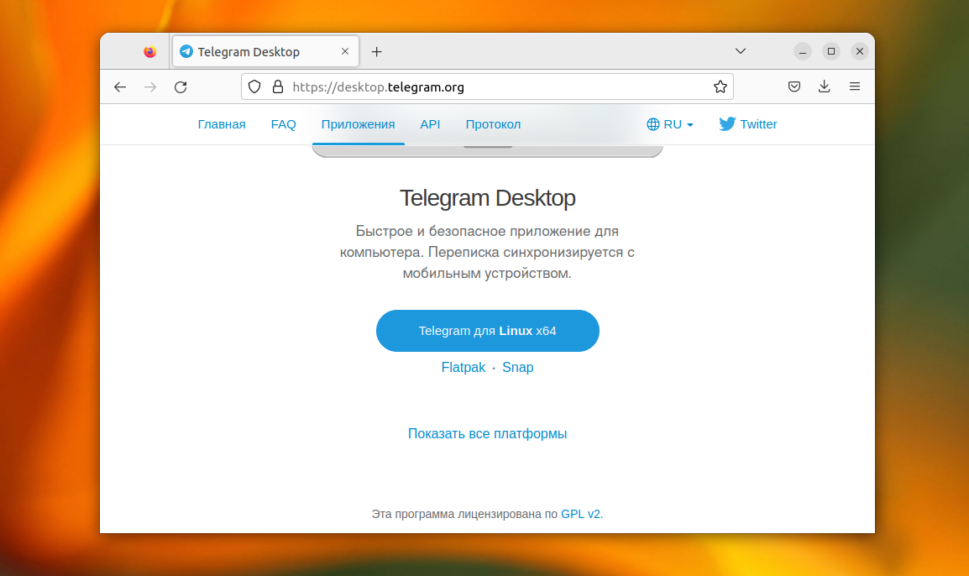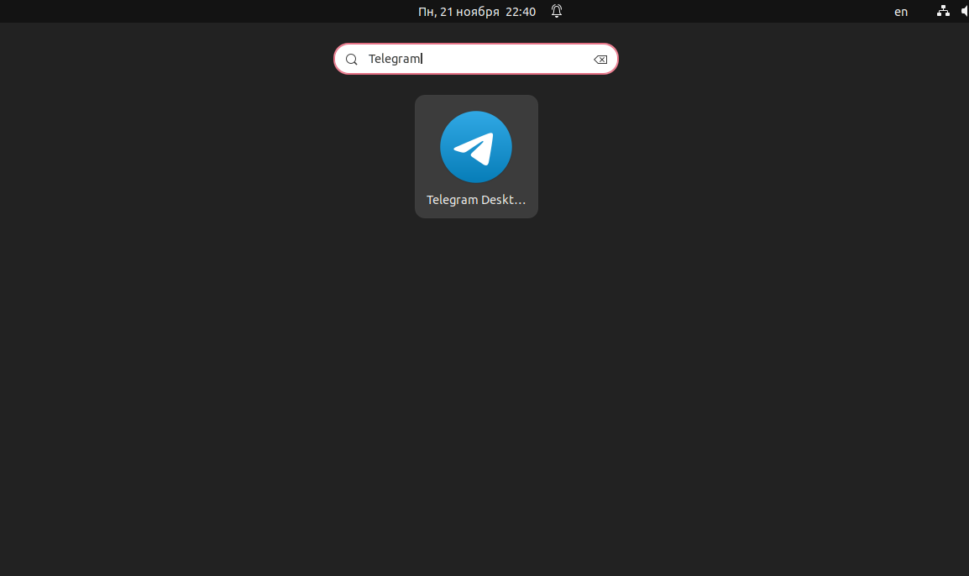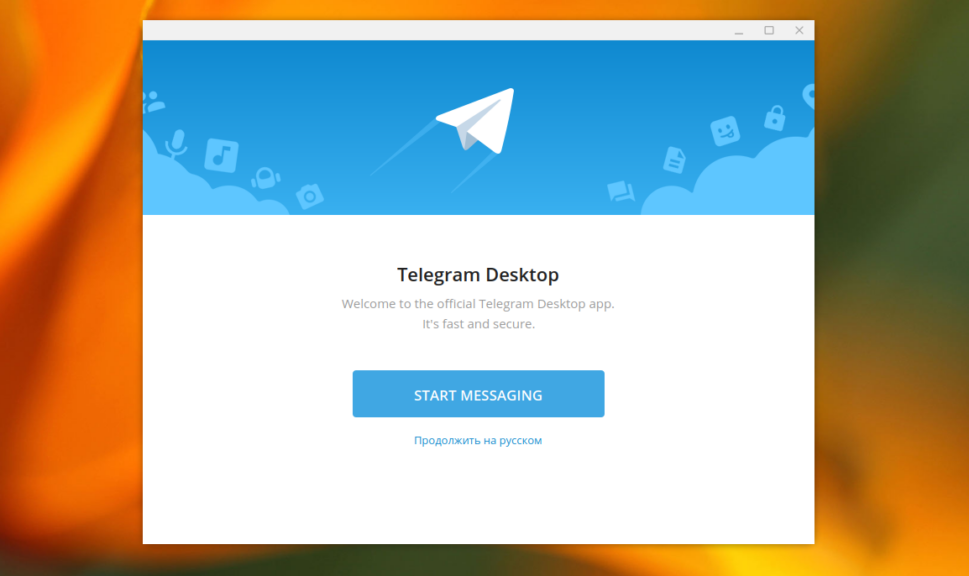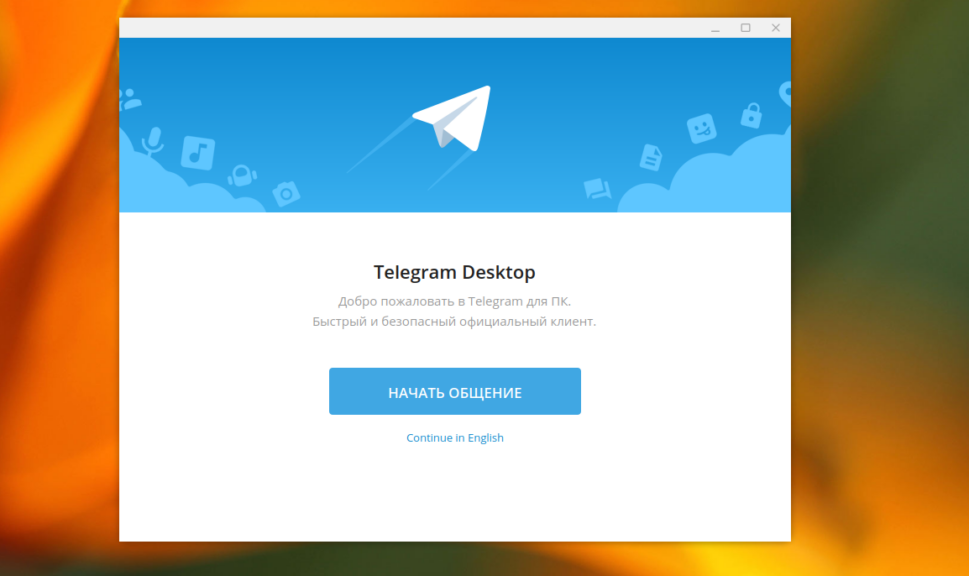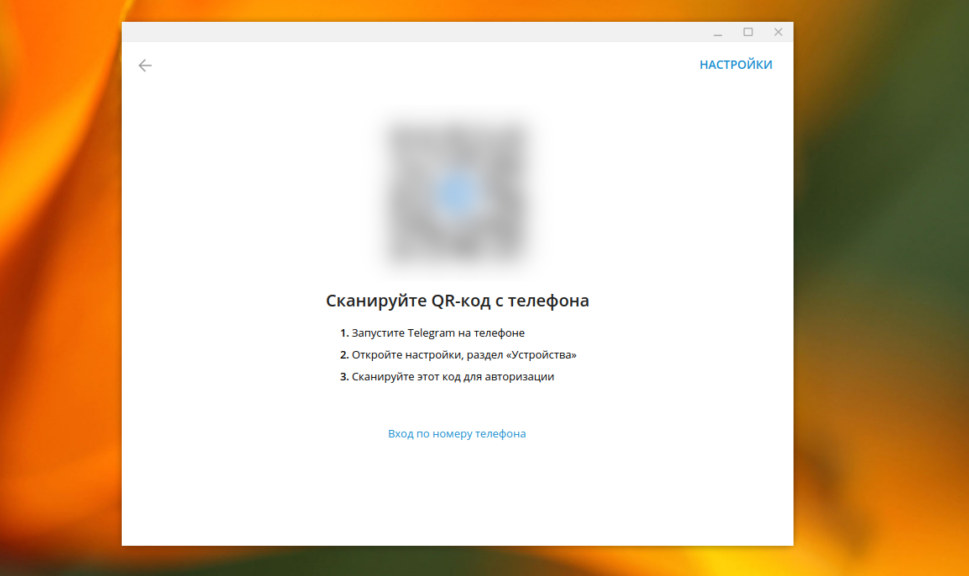- Установка Telegram Ubuntu 22.04
- Установка Telegram в Ubuntu 22.04
- 1. Официальные репозитории
- 2. Пакет snap
- 3. Пакет flatpak
- 4. Центр приложений
- 5. Официальный сайт
- Настройка Telegram в Ubuntu
- Как удалить Telegram в Ubuntu
- Выводы
- Telegram Applications
- Mobile apps
- Desktop apps
- Web apps
- Telegram Database Library (TDLib)
- Unofficial apps
- Source code
- Unofficial apps
- Bug Bounty Program
- Telegram Applications
- Mobile apps
- Desktop apps
- Web apps
- Telegram Database Library (TDLib)
- Unofficial apps
- Source code
- Unofficial apps
- Bug Bounty Program
- Telegram app for linux
Установка Telegram Ubuntu 22.04
Telegram — это популярный облачный сервис обмена сообщениями, который вы можете использовать с различных устройств. Он пригодится для передачи файлов, изображений, а также для организации конференций и тематических групп. Кроме веб-версии и приложений для Windows, Android и iOS, существует официальный клиент для операционной системы Linux.
Вы можете пересылать по сети документы любого типа, причём нет ограничений на размер файлов и ваших сообщений. Telegram передаёт контент намного быстрее, чем другие программы, так как его серверы специально рассчитаны на безопасность и скорость. В этой небольшой статье мы рассмотрим, как выполняется установка Telegram Ubuntu 22.04 и других дистрибутивах этого семейства.
Установка Telegram в Ubuntu 22.04
Установить Telegram можно несколькими способами. Мессенджер есть в официальных репозиториях Ubuntu 22.04 поэтому вы можете его установить с помощью пакетного менеджера apt или центра приложений. Есть snap и flatpak пакеты, а также можно просто скачать программу из официального сайта.
1. Официальные репозитории
Telegram есть в официальных репозиториях системы. Однако, этот способ лучше не использовать. Версии программ в официальных репозиториях обновляются только при выходе новой версии, а новые версии Telegram выходят довольно часто. Если вы хотите пользоваться всеми новыми возможностями — этот способ вам не подходит. На момент написания статьи версия в официальных репозиториях Ubuntu 22.04 уже устарела и не поддерживает новые функции.
Если вы всё же решили использовать этот способ, перед установкой убедитесь, что в вашей системе включён репозиторий universe:
Посмотреть какая версия программы доступна в репозитории можно с помощью команды:
sudo apt show telegram-desktop
Далее для установки достаточно выполнить две команды:
sudo apt install telegram-desktop
Затем вы можете запустить программу из главного меню. Первоначальная настройка будет описана позже.
2. Пакет snap
Также можно установить snap пакет через терминал. Сначала найдем нужный нам пакет:
snap search telegram-desktop
Как видите, уже есть официальный snap пакет от разработчиков Telegram и здесь версия гораздо новее, по сравнению с официальными репозиториями дистрибутива. Затем выполните такую команду для его установки:
sudo snap install telegram-desktop
Установив программу из нескольких источников можно получить две или три копии телеграмм в системе. После завершения установки, программа появится в главном меню системы.
3. Пакет flatpak
Если в вашей системе установлен менеджер пакетов flatpak, то вы можете установить Telegram в том числе с помощью него. Сначала вы можете посмотреть какая версия Telegram доступна в репозитории:
Для установки Telegram выполните:
flatpak install flathub org.telegram.desktop
После завершения установки можно запустить программу командой:
flatpak run org.telegram.desktop
4. Центр приложений
Самый простой способ установить Telegram Ubuntu 22.04 с помощью центра приложений. Здесь вы можете использовать любой из перечисленных выше способов. Сначала, запустите центр приложений и введите в строке поиска Telegram:
Выберите Telegram Desktop и в правом верхнем углу выберите нужный источник. По умолчанию используется официальный репозиторий, но вы можете выбрать snap и даже flatpak при условии что вы установили плагин flatpak для центра приложений:
Информацию о версии вы можете найти чуть ниже на странице:
Для установки нажмите кнопку Установить. Весь процесс может занять несколько минут, затем вы сможете запустить программу.
5. Официальный сайт
Еще один способ установить Telegram в Ubuntu 22.04 — это использование подготовленного бинарного файла из официального сайта.
Вы также можете загрузить пакет используя команду:
Затем распакуйте полученный файл в папку /opt/:
Затем сделайте символическую ссылку на этот файл в /usr/local/bin, чтобы система видела исполняемый файл программы:
sudo ln -s /opt/Telegram/Telegram /usr/local/bin/telegram-desktop
Теперь вы можете запустить программу из терминала.
Настройка Telegram в Ubuntu
В большинстве случаев, вы можете запустить Telegram из главного меню:
При первом запуске можно выбрать русский язык. Для этого нажмите ссылку Продолжить на русском:
Затем нажмите кнопку Начать общение:
Далее необходимо отсканировать QR код с помощью вашего смартфона. Для этого в телефоне откройте Настройки -> Устройства и выберите Привязать устройство. Затем просто отсканируйте код предложенный программой:
После этого вы получите доступ к списку ваших чатов.
Как удалить Telegram в Ubuntu
Для того чтобы удалить Telegram, установленный через snap пакет используйте команду:
sudo snap remove telegram-desktop
Для flatpak пакета используйте:
sudo flatpak uninstall —delete-data org.telegram.desktop
Удалить Telegram, установленный из официальных репозиториев можно так:
sudo apt purge telegram-desktop
Удалить программу, установленную из бинраного файла можно просто удалив все файлы программы из папки /opt:
После выполнения этих команд программы Telegram больше не будет в вашей системе.
Выводы
В этой небольшой статье мы рассмотрели, как выполняется установка Telegram Ubuntu 22.04. Как видите, это совсем не сложно, и вы даже можете установить несколько версий одновременно, если будете использовать snap и бинарный файл. Также эта инструкция должна работать и в более ранних или поздних версиях дистрибутивах. А вы пользуетесь Telegram в Linux? Или другими менеджерами? Напишите в комментариях!
Обнаружили ошибку в тексте? Сообщите мне об этом. Выделите текст с ошибкой и нажмите Ctrl+Enter.
Telegram Applications
Telegram apps are open source and support reproducible builds. Anyone can independently verify that Telegram apps you download from App Store or Google Play were built using the exact same code that we publish.
Mobile apps
Desktop apps
Web apps
Telegram Database Library (TDLib)
- TDLib – a cross-platform client designed to facilitate creating custom apps on the Telegram platform.
- Telegram X for Android – a slick experimental Telegram client based on TDLib.
Unofficial apps
Source code
For the moment we are focusing on open sourcing the things that allow developers to quickly build something using our API. We have published the code for our Android, iOS, web and desktop apps (Win, macOS and Linux) as well as the Telegram Database Library.
This code allows security researchers to fully evaluate our end-to-end encryption implementation. It is also possible to independently verify that Telegram apps available on Google Play and App Store are built using the same code that we publish on GitHub.
Telegram Database Library
Cross-platform library for building custom Telegram apps, see TDLib for details.
Licensed under Boost 1.0.
GitHub »
Telegram for Android
Telegram for iOS
Telegram for macOS
Native macOS client.
Licensed under GNU GPL v. 2.
GitHub »
Telegram for Web browsers
- Telegram Web, Version K. Mac, Windows, Linux, Mobile.
Licensed under GNU GPL v. 3.
GitHub » - Telegram Web, Version A. Mac, Windows, Linux, Mobile.
Licensed under GNU GPL v. 3.
GitHub » - Legacy JavaScript client. Mac, Windows, Linux.
Licensed under GNU GPL v. 3.
GitHub »
Telegram React
JavaScript client for browsers. Mac, Windows, Linux.
Licensed under GNU GPL v. 3.
GitHub »
Telegram Desktop
Qt-based desktop client. Mac, Windows, Linux.
Licensed under GNU GPL v. 3.
GitHub »
Telegram for WP
Telegram X for Android
Alternative Telegram client for Android based on TDLib.
Licensed under GPL v.3.0
GitHub »
Unofficial apps
Telegram CLI (Unofficial)
Linux Command-line interface for Telegram.
Licensed under GNU GPL v. 2.
GitHub »
Unigram (Unofficial)
A Telegram client optimized for Windows (desktop and Xbox).
Licensed under GNU GPL v. 3 or later.
GitHub »
MadelineProto (Unofficial)
A PHP MTProto Telegram client.
Licensed under GNU AGPL v. 3.
GitHub »
Bug Bounty Program
Telegram welcomes developers and the security research community to audit its services, code and protocol seeking vulnerabilities or security-related issues. Learn more about our Bug Bounty Program here.
Telegram Applications
Telegram apps are open source and support reproducible builds. Anyone can independently verify that Telegram apps you download from App Store or Google Play were built using the exact same code that we publish.
Mobile apps
Desktop apps
Web apps
Telegram Database Library (TDLib)
- TDLib – a cross-platform client designed to facilitate creating custom apps on the Telegram platform.
- Telegram X for Android – a slick experimental Telegram client based on TDLib.
Unofficial apps
Source code
For the moment we are focusing on open sourcing the things that allow developers to quickly build something using our API. We have published the code for our Android, iOS, web and desktop apps (Win, macOS and Linux) as well as the Telegram Database Library.
This code allows security researchers to fully evaluate our end-to-end encryption implementation. It is also possible to independently verify that Telegram apps available on Google Play and App Store are built using the same code that we publish on GitHub.
Telegram Database Library
Cross-platform library for building custom Telegram apps, see TDLib for details.
Licensed under Boost 1.0.
GitHub »
Telegram for Android
Telegram for iOS
Telegram for macOS
Native macOS client.
Licensed under GNU GPL v. 2.
GitHub »
Telegram for Web browsers
- Telegram Web, Version K. Mac, Windows, Linux, Mobile.
Licensed under GNU GPL v. 3.
GitHub » - Telegram Web, Version A. Mac, Windows, Linux, Mobile.
Licensed under GNU GPL v. 3.
GitHub » - Legacy JavaScript client. Mac, Windows, Linux.
Licensed under GNU GPL v. 3.
GitHub »
Telegram React
JavaScript client for browsers. Mac, Windows, Linux.
Licensed under GNU GPL v. 3.
GitHub »
Telegram Desktop
Qt-based desktop client. Mac, Windows, Linux.
Licensed under GNU GPL v. 3.
GitHub »
Telegram for WP
Telegram X for Android
Alternative Telegram client for Android based on TDLib.
Licensed under GPL v.3.0
GitHub »
Unofficial apps
Telegram CLI (Unofficial)
Linux Command-line interface for Telegram.
Licensed under GNU GPL v. 2.
GitHub »
Unigram (Unofficial)
A Telegram client optimized for Windows (desktop and Xbox).
Licensed under GNU GPL v. 3 or later.
GitHub »
MadelineProto (Unofficial)
A PHP MTProto Telegram client.
Licensed under GNU AGPL v. 3.
GitHub »
Bug Bounty Program
Telegram welcomes developers and the security research community to audit its services, code and protocol seeking vulnerabilities or security-related issues. Learn more about our Bug Bounty Program here.
Telegram app for linux
Finally version 1.3 is available for download and from Mac App Store and Microsoft Store.
— It should work better in countries that are blocking Telegram.
— It should be able to autoupdate better.
— It supports saving several proxies in Connection Settings, including MTProto proxy support.
— Also you can use Socks5 proxies for calls.
— And finally you can use formatting (select text and Ctrl/Cmd + B/I for Bold/Italic, Ctrl/Cmd + K for a link with custom text, Ctrl/Cmd + Shift + M for monospace font).
If in Settings when you try to update from 1.2.17 you see «Latest version is installed.» — this means that my autoupdate site is unavailable 🙁 Please install the version 1.3 from https://desktop.telegram.org or (if this link isn’t opening for you) from GitHub releases page:
After that it should autoupdate just fine.
In case you can’t update Telegram Desktop because Telegram is blocked in your country, here are the files for the new version 1.3.7.
This version is optimized for censorship circumvention and can update itself automatically.
Warning! Never install and launch files from untrusted sources. Make sure that you download the files from the verified Telegram Desktop channel.